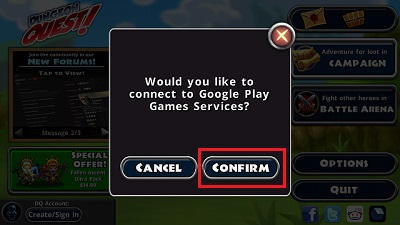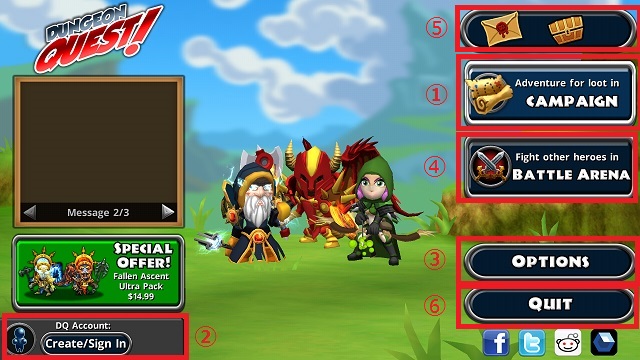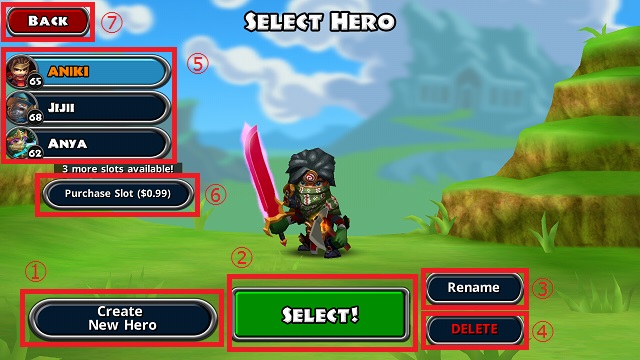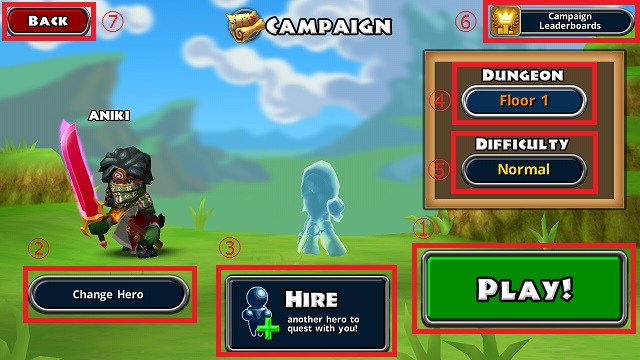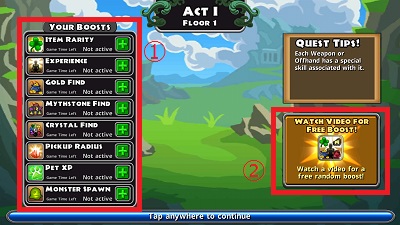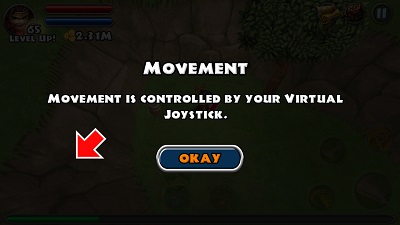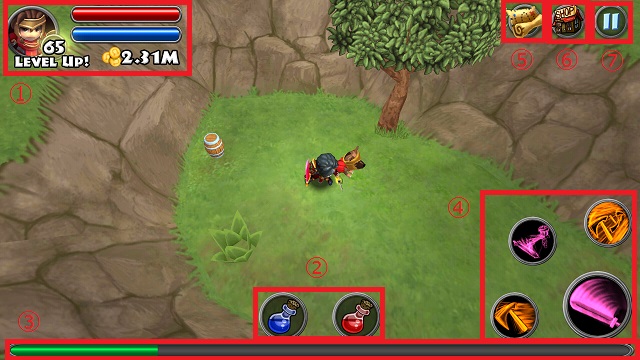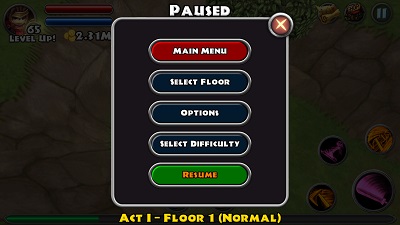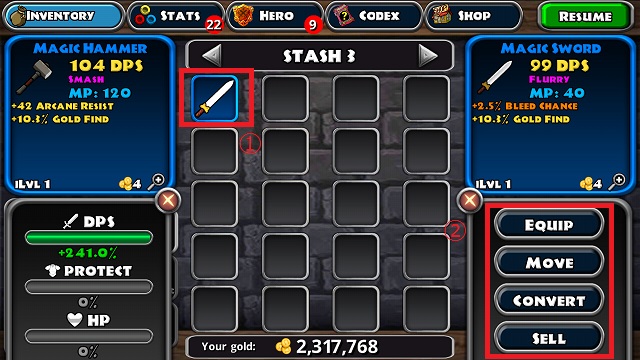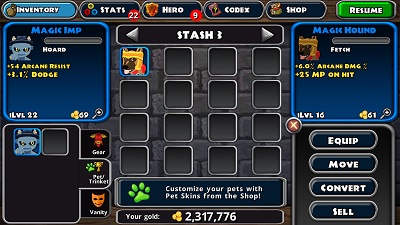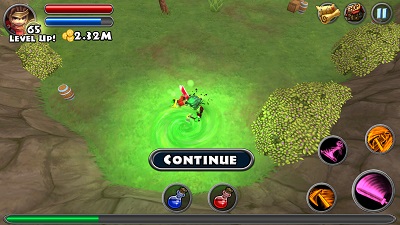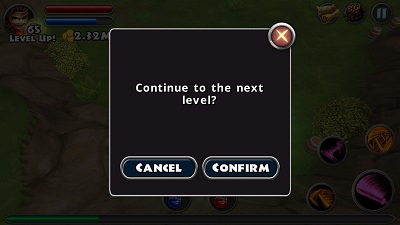Dungeon Questのゲームの始め方を記載します。
アプリのインストール
アプリの起動
アプリを起動すると、次のような初期画面があります。
必須ではありませんが、Googleのアカウントを持っている方は『Confirm』を押して連動しましょう。
なおゲーム中、『CANCEL』は"キャンセル"、『CONFIRM』は"OK"を意味するので、覚えておきましょう。
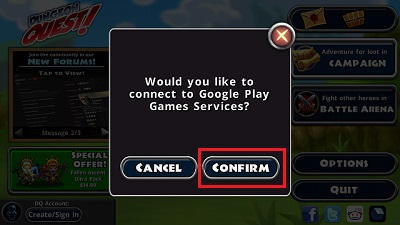
トップメニュー画面
まず、トップメニュー画面が表示されます。
①の『CAMPAIGN』キャンペーンボタンをタップして、メインメニュー画面へ行きます。
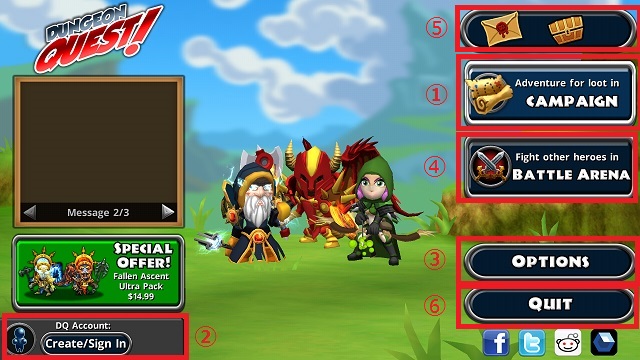
他、トップメニュー画面で出来る事はこちらです。
①『CAMPAIGN』キャンペーン
キャラクター選択画面へ行きます。
②DQアカウントの作成、ログイン
キャラクターやアイテムのバックアップや復旧などに必要な、
DQアカウントの作成、ログインボタンです。
本格的にやる場合は、必ずやっておきましょう。
④『BATTLE ARENA』バトルアリーナ
オンライン上の誰かと対戦する
バトルアリーナモードです。
ランクを上げると様々な特典を受け取れます。
利用の為には、ニックネームを決める必要があります。
⑤メッセージ
運営からの情報、報酬の受け取りが出来ます。
メインメニュー画面
メインメニュー画面でキャラクターの作成、削除、選択を出来ます。
まず、①『Create New Hero』を押して、新規キャラクターを作成しましょう。
キャラクターを作成し終わったら、②の『SELECT!』を押してフロア選択画面へ行きます。
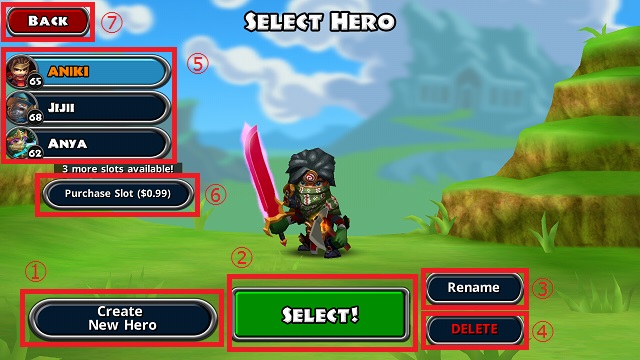
他、メインメニュー画面で出来る事はこちらです。
①『Create New Hero』キャラクターの新規作成
新規キャラクターの作成が出来ます。課金しない限り、1キャラのみです。
②『SELECT!』キャラクターの決定
キャラクターを決めたら、こちらを押します。
③『Rename』キャラクター名の変更
作成したキャラクターの名前を変更します。
④『DELETE』キャラクターの削除
作成したキャラクターの削除を行います。
作成したキャラクターに加え、共有スタッシュ以外のそのキャラクター私有のアイテムも削除されます。
⑤キャラクターの選択
冒険で出掛けるキャラクターを選択します。
⑥『Purchase Slot』スロットの購入
キャラクターを作成出来る枠を拡張出来ます。1枠あたり、約1ドルです。
⑦『BACK』トップメニューへ戻る
トップメニュー画面へ戻ります。
フロア選択画面
フロア選択画面では、①『PLAY!』を押してゲームを開始しましょう。
ある程度ゲームに慣れている方は、⑤『DIFFICULTY』難易度設定を"NORMAL"にしましょう。
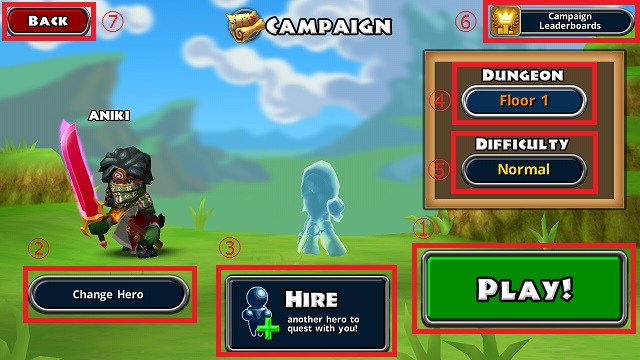
他、フロア選択画面で出来る事はこちらです。
①『PLAY!』ゲーム開始
②『Change Hero』キャラクターの選択
メインメニュー画面へ戻り、キャラクターの選択をし直します。
③『HIRE』雇用
自分が作成した別のキャラクターを冒険の仲間として雇用出来ます。
仲間は通常の操作キャラ同様、レベルアップ、アイテム格納が行われます。
(
インベントリが満杯になると拾えなくなるので気を付けてください)
④『DUNGEON』フロア選択
挑戦するフロアを選択出来ます。
クリア済みのフロアは何度でも選択、挑戦可能です。
⑤『DIFFICULTY』難易度選択
VERY EASYからMYTHIC3までの8段階から難易度を変更可能です。
難易度に応じて、敵の体力、強さ、取得経験値、ドロップアイテムのレア度が変わります。
⑥『Campaign LeaderBoads』ランキング
フロア攻略モードの全国ランキングが表示されます。
⑦『BACK』トップメニューへ戻る
トップメニュー画面へ戻ります。
ゲーム開始画面
ゲームを開始しようとすると、ローディングと共にゲーム開始画面が表示されます。
適当に画面を押して、ゲームを開始しましょう。
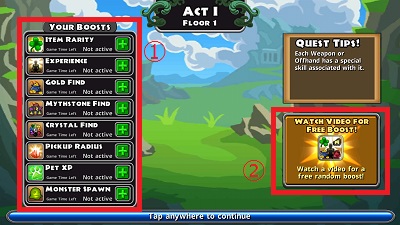
課金アイテムを持っている場合、①で課金アイテムを使用出来ます。
仮に課金アイテムが無くとも、②の広告(30秒)を見るとランダムで課金アイテムが使用されます。
ゲーム画面
ゲームを開始すると、まずチュートリアルが表示されます。
英語が読める方は読みましょう。苦手な方は飛ばして構いません。
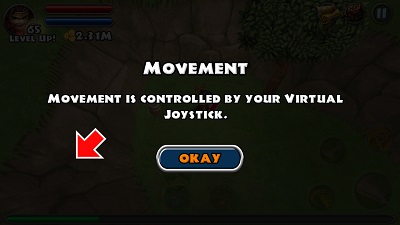
ゲーム画面はこちらです。
左画面側のVスティックで移動、右下の通常攻撃/スキルボタンで攻撃を行います。
順次チュートリアルが表示されますが、無視して構いません。
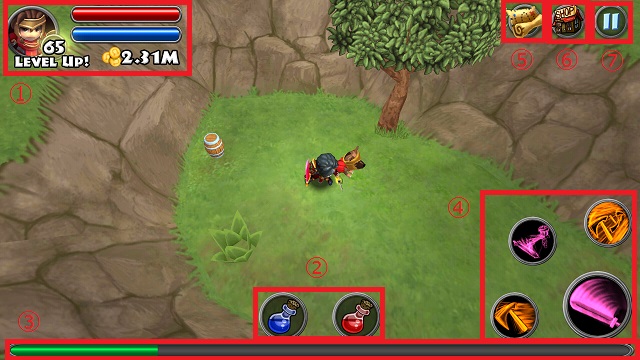
ゲーム画面の簡単な説明は以下の通りです。
①ステータス画面
操作キャラのレベル、HP、MP、ゴールドが表示されます。
赤いバーがHP、青いバーがMPで、HPが0になると全滅です。
キャラクターアイコンをタップすると、メニュー画面へ飛び、アイテム整理、装備、スキル振りが可能です。
②ポーション
赤いポーションでHP、青いポーションMPを回復出来ます。
個数はの制限はありませんが、使用時は再度使用可能となるまで一定時間必要となります。
③経験値バー
緑のバーがマックスになると、レベルアップします。
仲間が居る場合、それぞれ自分で倒した敵の経験値のみ取得となります。
④通常攻撃/スキルの使用
装備したメイン武器のメインスキルが一番右下の大きな円で通常攻撃として、
他、装備したメイン武器、サブ武器で使用可能なスキルが小さな円で最大3つ表示され、タップで使用出来ます。
どの行動もMPを必要とします。
⑤マップのON/OFF
マップのON/OFFを切り替え可能です。青い点が自キャラ、緑の点がクリアゲートです。
通ったエリアが自動で表示されますが、SHOPで『MAP REVEAL』を購入する事で現在のフロアマップが全て表示されます。
⑥SHOP
様々なアイテムを購入できる
ショップ画面へ飛びます。
⑦ポーズ
一時停止ボタンです。
ここから、メインメニュー、フロア選択、
オプション、難易度選択が可能です。
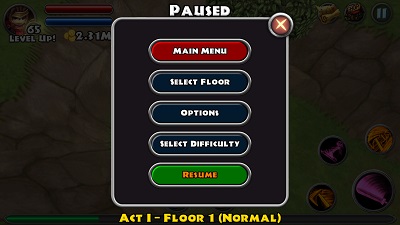
武器/防具の装備
ゲームを進めて行き、敵を倒すと武器や防具が手に入ります。
キャラクターのアイコンをタップして、
インベントリ画面で武器/防具を装備しましょう。
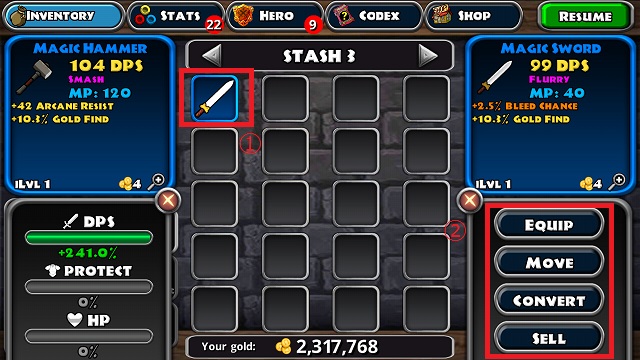
①拾ったアイテムを選ぶと、右上にその対象のアイテムの性能が表示されます。
左下に選択したアイテムを装備した場合のステータス変化が表示されるので、
緑色のバーが多い場合、②の『EQUIP』で装備しましょう。
『SHRINE』祠の起動
ゲームを進めると、『SHRINE』という怪しい建物が見えます。
これは、近づいてタップ(『ACTIVATE』もしくは、通常攻撃)する事で、起動出来、
攻撃力の上昇、防御力の上昇など、プレイヤーに様々な効果をもたらします。

更に進めると、
ペットを拾えます。
ペットは武器や防具同様、インベントリ画面で装備出来、HP上昇やMP吸収効果など様々なメリットをもたらします。
装備者の経験値取得に応じてペットのレベルも上がり、装備効果も上昇します。
気づきにくいですが、ペットは『enslaver enemy』を倒すことでドロップ(救出)可能です。
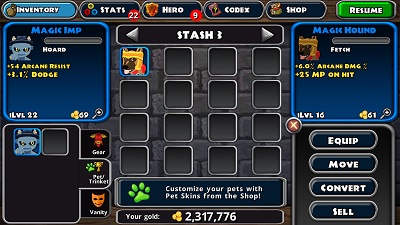
フロアのクリア
フロアの最奥まで到達すると、緑色のワープホールが見えます。
ワープホールに近づきタップ(『Continue』か、通常攻撃)すると確認画面が現れ、
『CONFIRM』を押してフロアのクリアとなり、次のフロアへの挑戦が始まります。
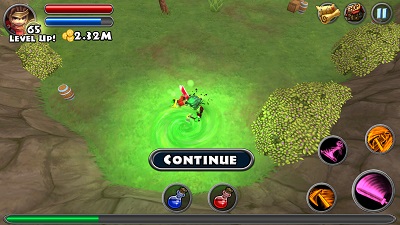
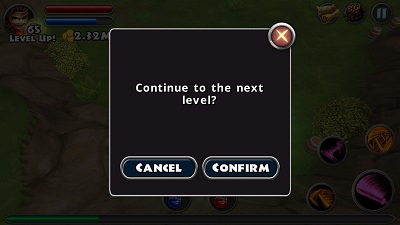
更に深層へ
以上が大体の始めの流れです。
以降は、レベルアップやより強力な武器や防具を拾って装備していき、ダンジョンの奥へひたすら目指して行きます。
武器や防具の効果は基本的に全てランダムなので、
序盤で非常に強力なアイテムを拾ったりすると、フロアの攻略がかなり楽になります。
また
実績の取得や、レアモンスターを倒すことによって、決まった効果が保障された
レジェンドアイテムや、
セットで装備する事で特別なボーナスが得られる
セットアイテムなどを入手する可能性もあり、やり込み要素はかなりあります。
ハマる、ハマらないは人それぞれですが、英語だからと敬遠せずに気軽に遊んでみて下さい。
最終更新:2017年05月07日 16:14